-
WIN7中改U盘名字的方法
- 2017-03-02 00:00:05 来源:windows10系统之家 作者:爱win10
WIN7中改U盘名字的方法是什么,一部分有较强个性追求的人来说,可以希望可以修改自己的U盘名称,如何u盘改名字,就让系统之家小编告诉你WIN7中改U盘名字的方法,下面就是超级简单的u盘改名字过程。
如图,插入U盘,此时电脑旗舰版win7系统会显示可移动存储或者是该U盘的厂家名称。
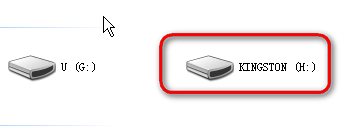
此时在U盘盘符上点击鼠右键,选择“重命名”选项,如图所示。
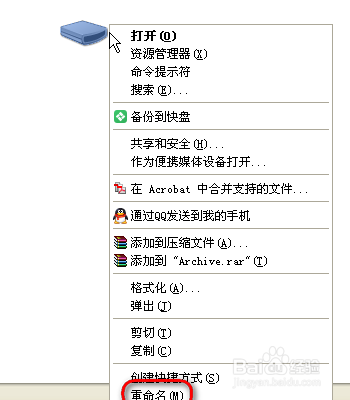
然后输入自己想要使用的U盘名称即可。
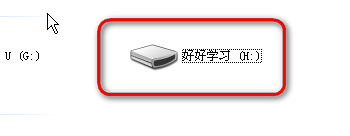
除了使用右键进行重命名外,还可以点击U盘名称,然后按键盘上的F2键,也可以进行重命名。
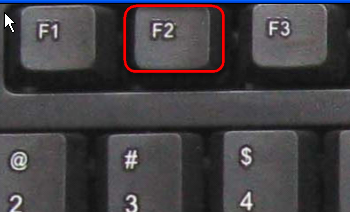
还有第三种方法进行重命名,也较简单,只需要点击U盘名称之后,隔一秒左右再点击一下U盘名称,就可以进行重命名了。

综上所述,这就是系统之家小编给你们提供的WIN7中改U盘名字的方法了,所以部分网友们想u盘改名字的,就可以参考系统之家小编我这个方法进行u盘改名字了,希望这篇文章对你们的遇到问题带来非常大的帮助。
上一篇:windows7l一键傻瓜安装图文教程
下一篇:windows7计划任务的设置方法
猜您喜欢
- lenovo win7旗舰版最新下载2016-12-05
- 小白win764位旗舰版官方最新下载..2016-12-03
- 硬盘坏道屏蔽工具,小编告诉你如何修复..2017-11-30
- win764位深度技术装机版最新下载..2017-01-12
- Win7系统家长控制无法打开不能控制孩..2015-05-11
- 真正的系统之家网站是什么..2020-09-11
相关推荐
- 最实用重做系统方法 2017-04-13
- 雨林木风系统安装方法制作教程.. 2017-04-03
- win10镜像文件下载地址 2016-10-03
- win10网络时间同步设置方法 2016-09-02
- 为你解答sb卡如何分区 2018-11-02
- win7系统如何完全关闭烦人的系统错误.. 2014-12-29





 系统之家一键重装
系统之家一键重装
 小白重装win10
小白重装win10
 明智脚本浏览器 v1.1.54.0官方版
明智脚本浏览器 v1.1.54.0官方版 小白系统 ghost win8.1 32位装机版201510
小白系统 ghost win8.1 32位装机版201510 系统之家Ghost Win8专业版系统下载 (32位) v1906
系统之家Ghost Win8专业版系统下载 (32位) v1906 迅雷资源助手 v3.9 单文件版 (种子搜索神器)
迅雷资源助手 v3.9 单文件版 (种子搜索神器) ie7.0简体中文版
ie7.0简体中文版  电脑公司 ghost xp_sp3 稳定装机版 2018.04
电脑公司 ghost xp_sp3 稳定装机版 2018.04 系统之家win1
系统之家win1 深度技术Ghos
深度技术Ghos 电脑公司 Gho
电脑公司 Gho 雨林木风Ghos
雨林木风Ghos Google Chrom
Google Chrom 电脑公司 Gho
电脑公司 Gho 蝴蝶浏览器 v
蝴蝶浏览器 v 谷歌浏览器49
谷歌浏览器49 电脑公司Ghos
电脑公司Ghos IE伴侣(IEmate
IE伴侣(IEmate 粤公网安备 44130202001061号
粤公网安备 44130202001061号